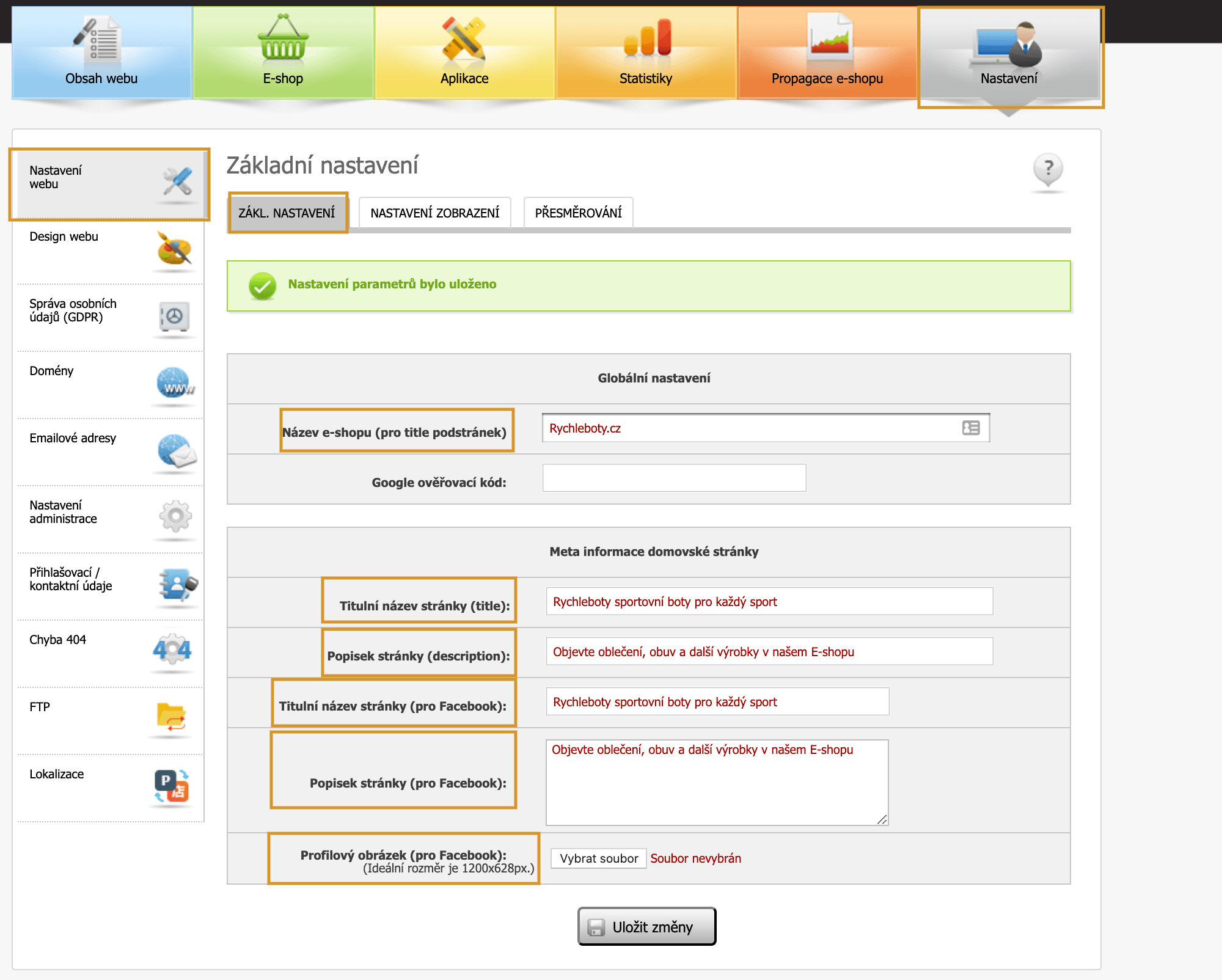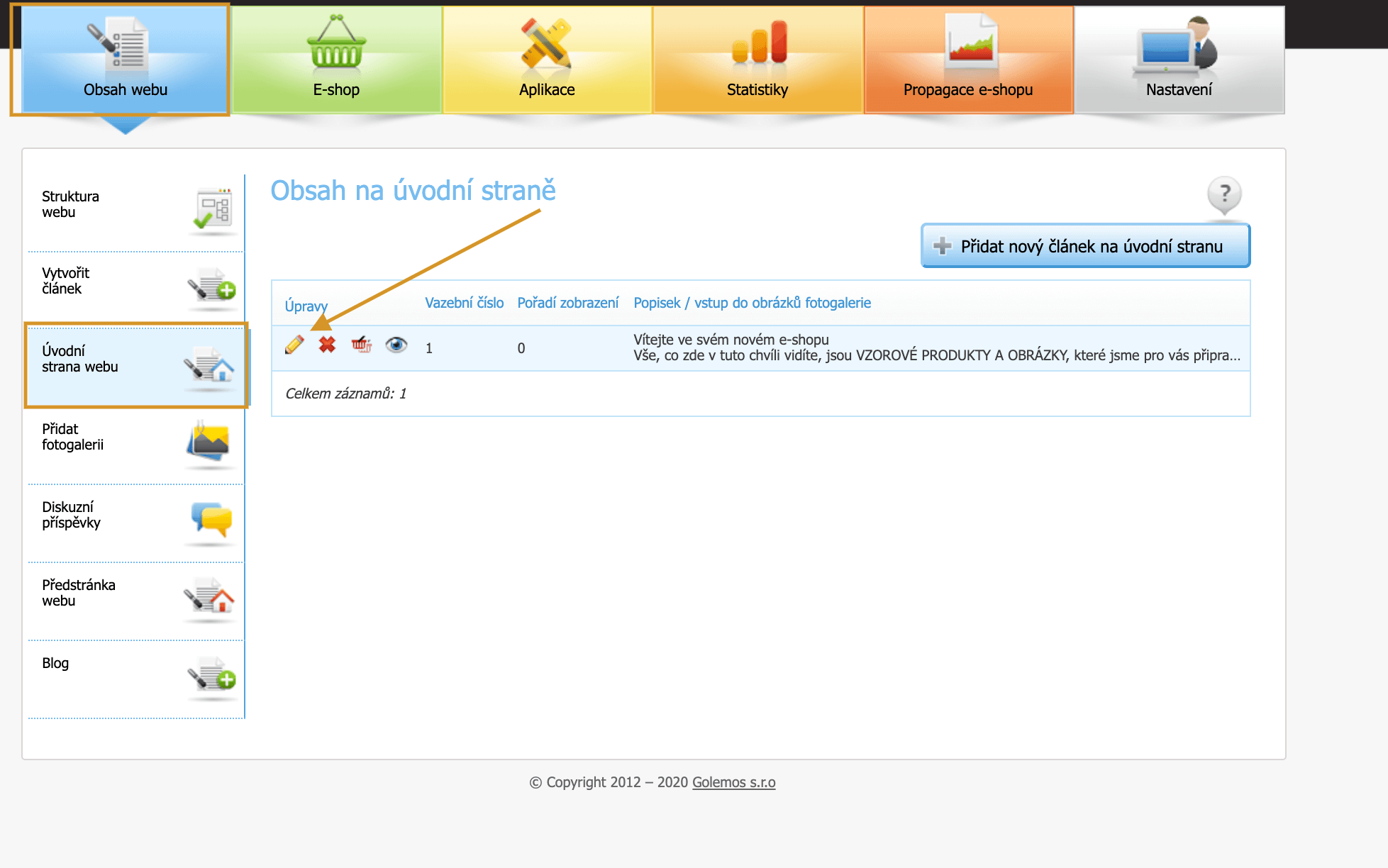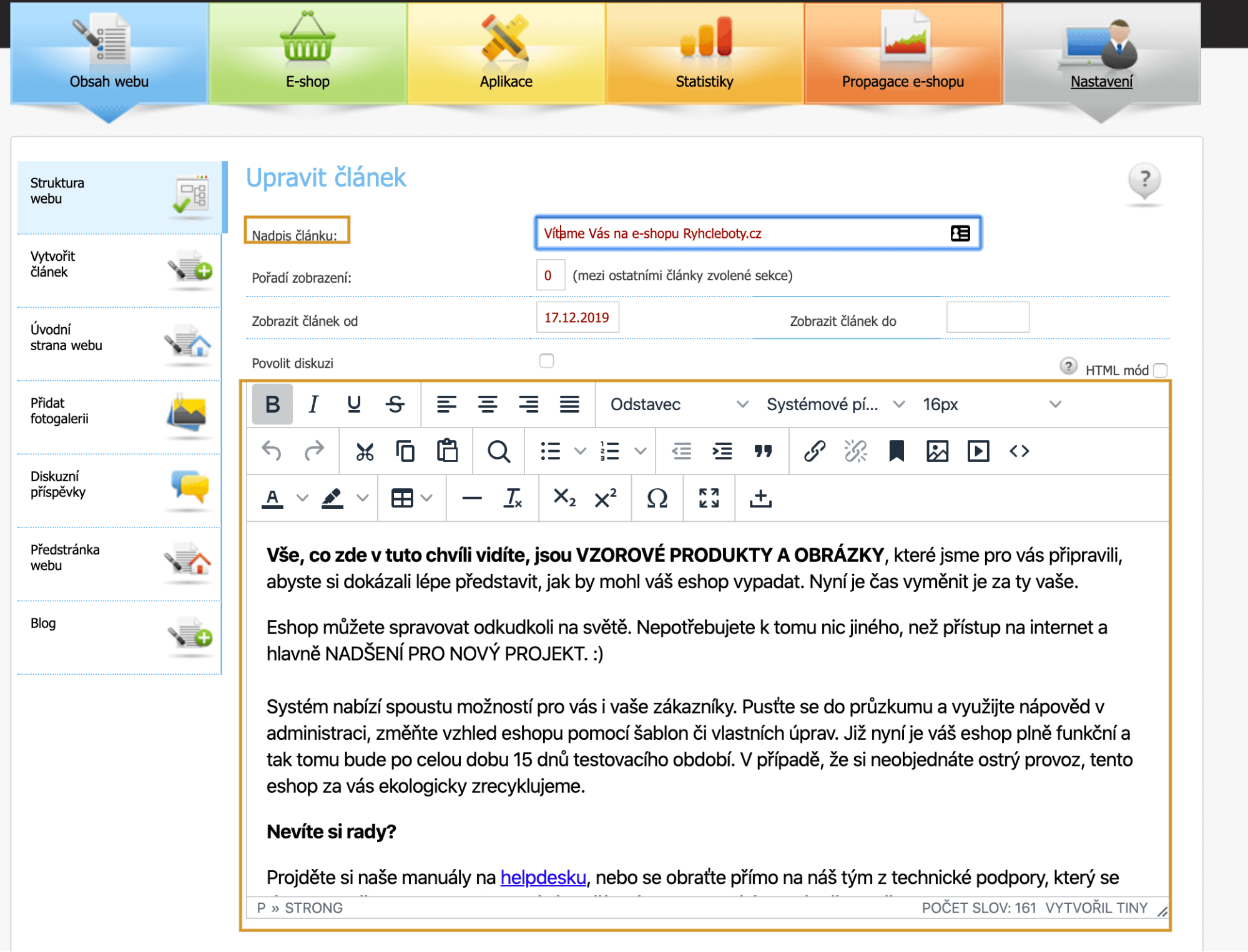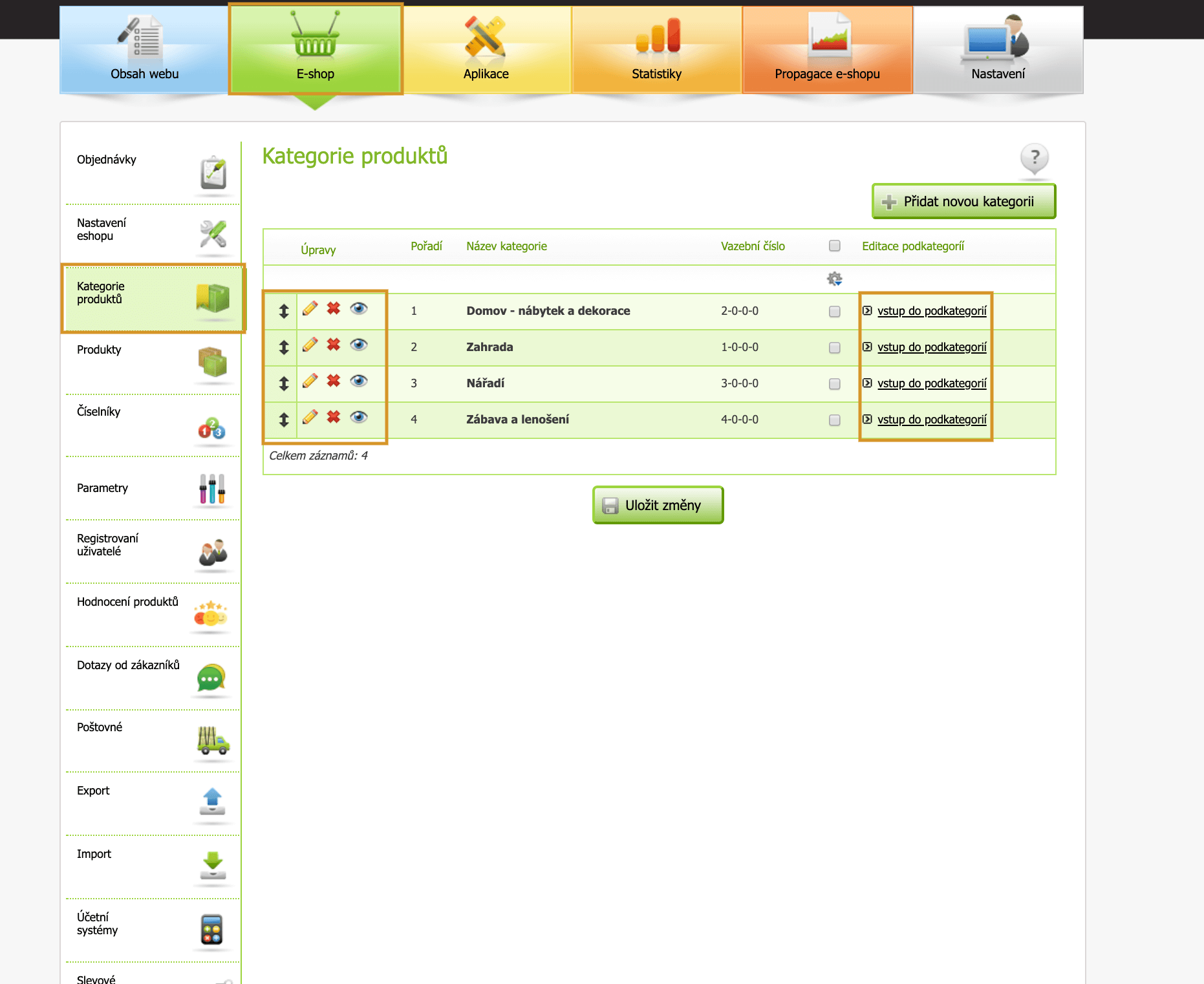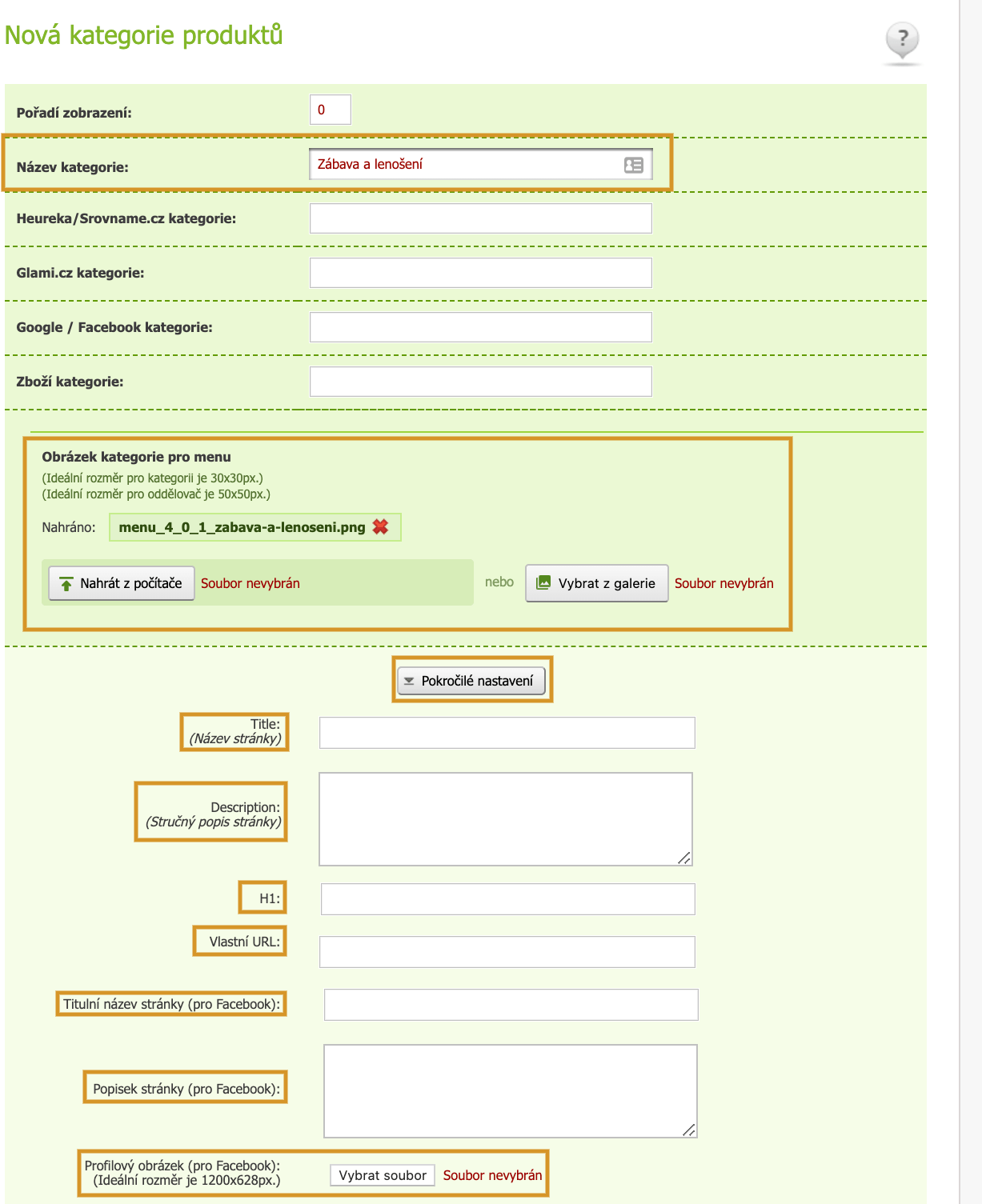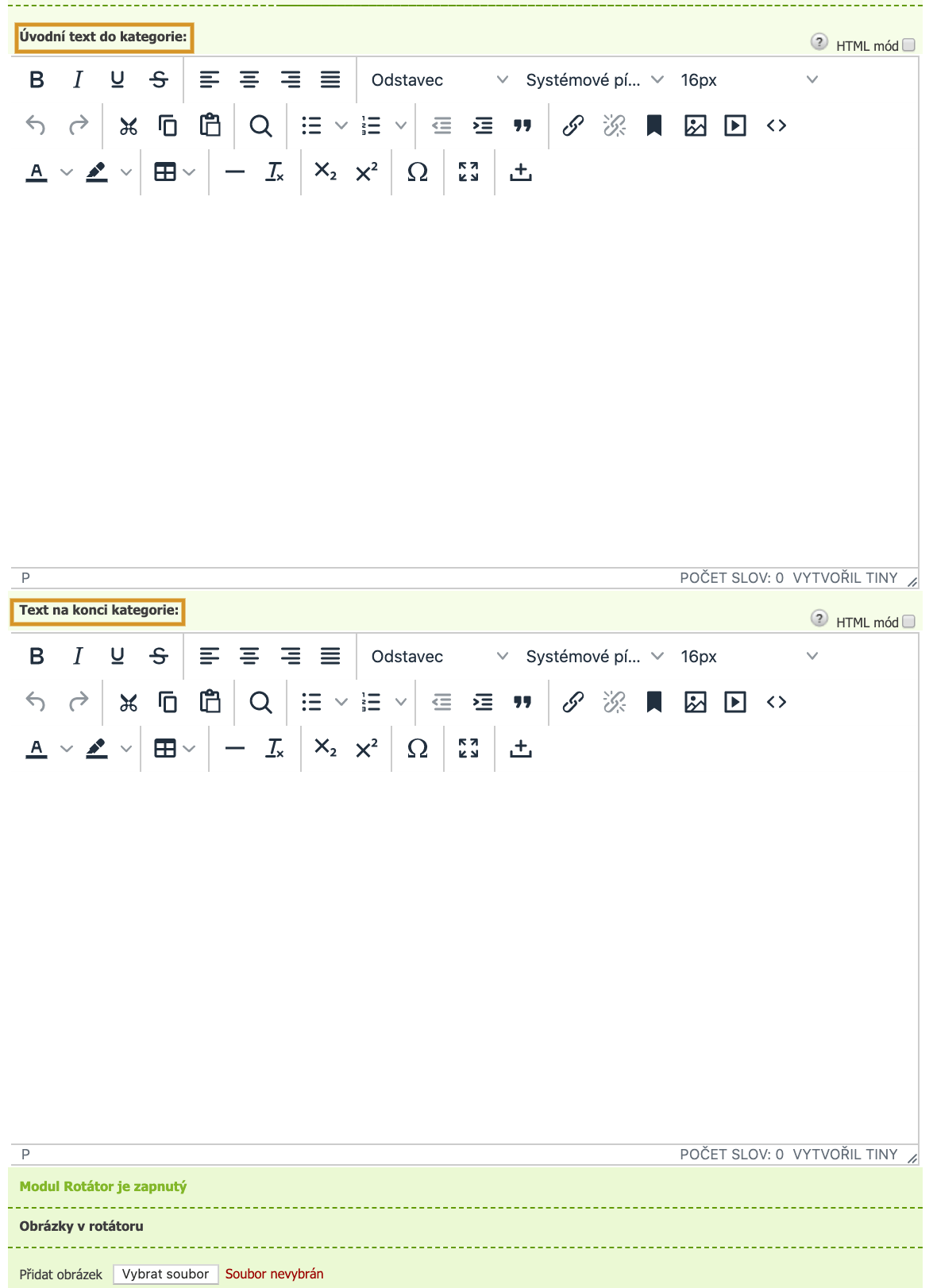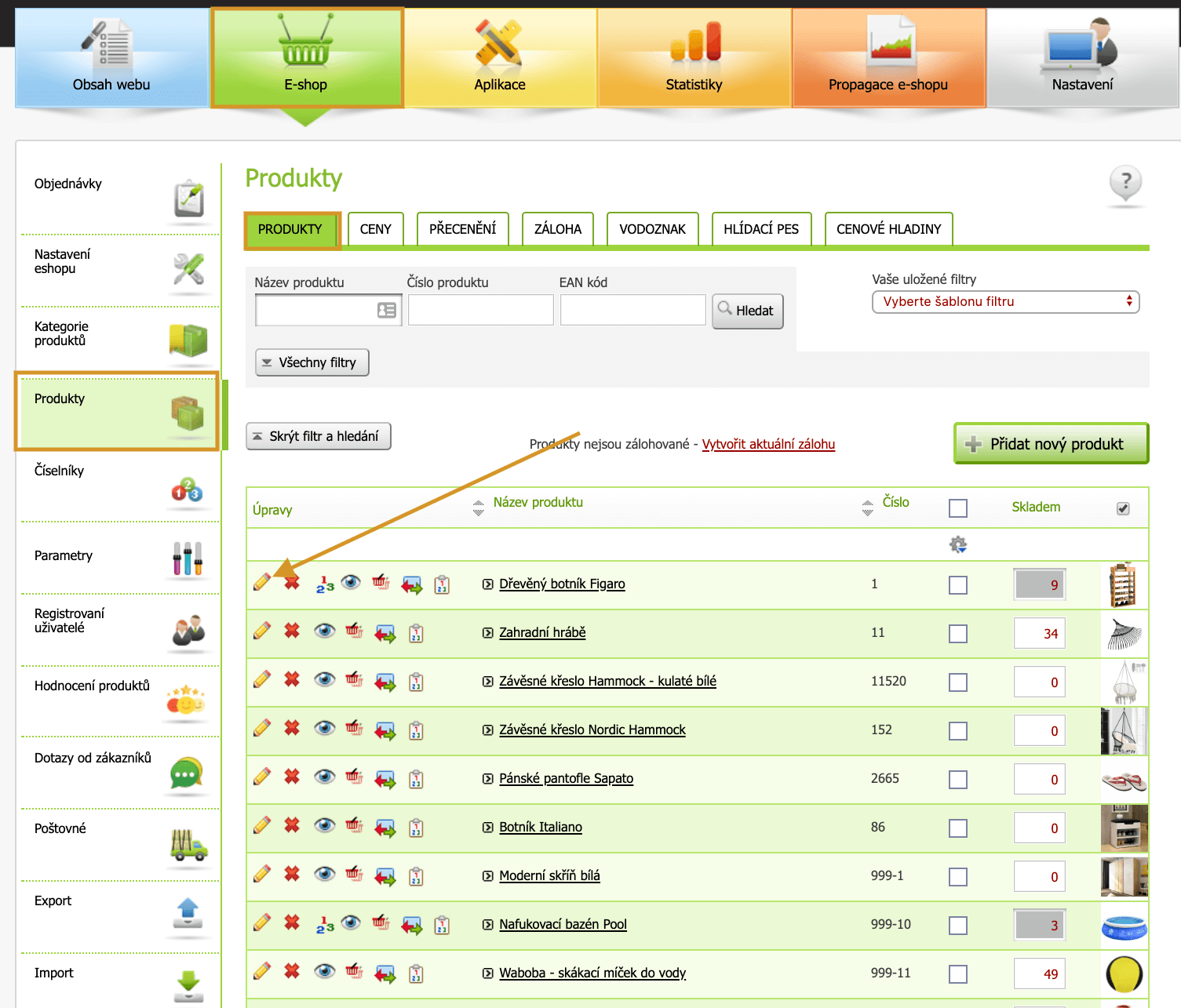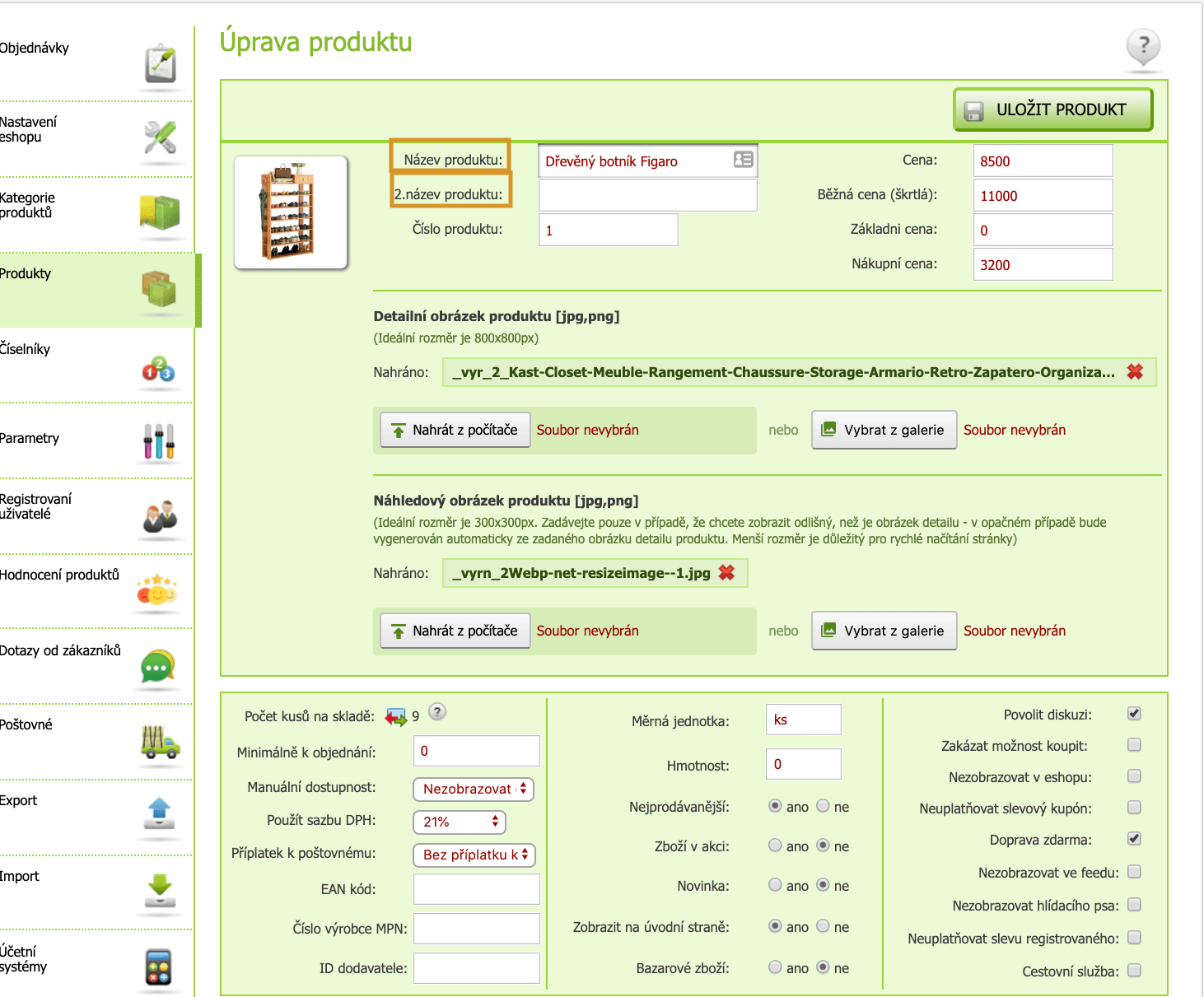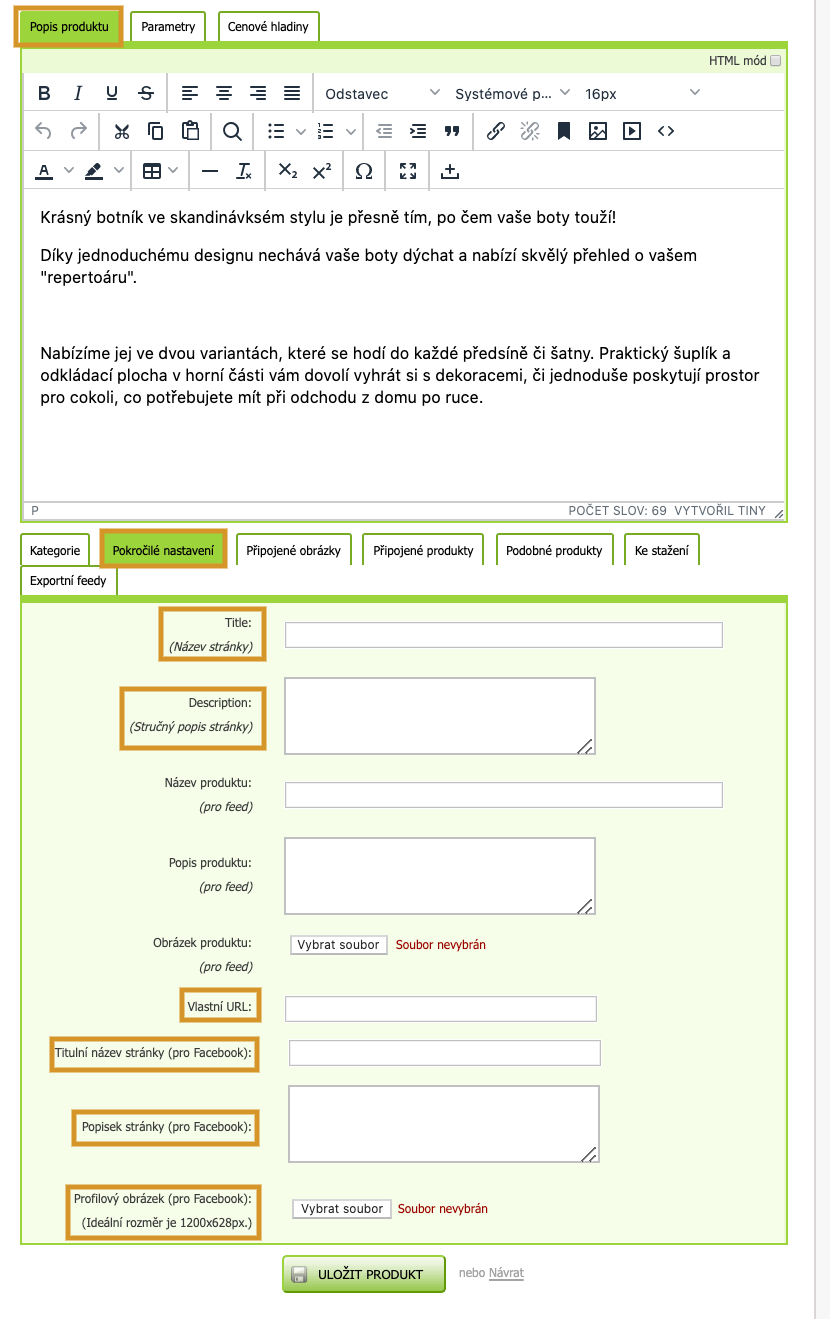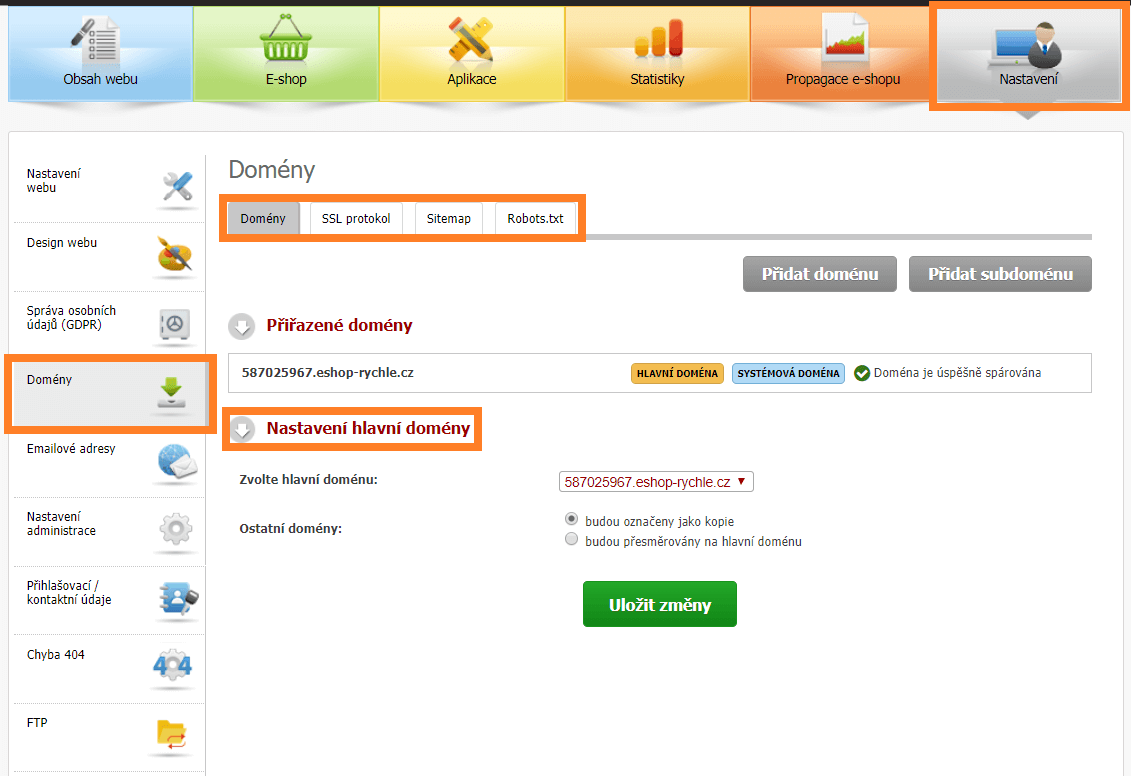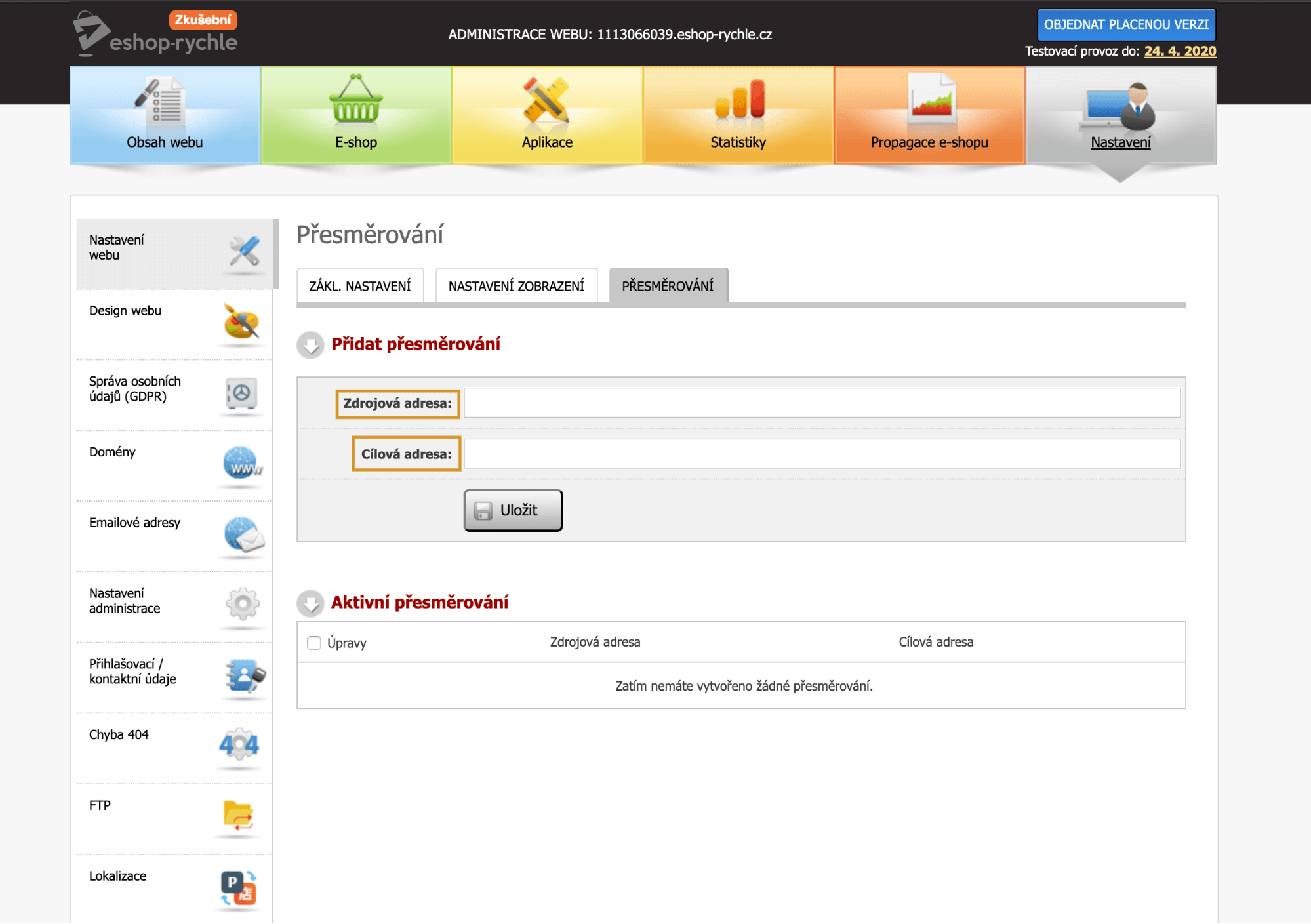Velké množství e-shopů má nedostatky v základním nastavení SEO a také u nastavení SEO pro kategorie a produkty. Ve finále se tím ochuzují o případnou návštěvnost z organického (neplaceného) vyhledávání. V tomto článku vás provedeme krok za krokem správným nastavením SEO pro váš e-shop na Eshop-rychle.
Nastavení úvodní stránky e-shopu
Je důležité myslet na to, že úvodní stránku vnímáme jinak, než ostatní stránky. Oproti kategoriím a produktům má trošku jiné vlastnosti.
V administraci e-shopu zvolíte kartu “Nastavení” → “Nastavení webu” → “Základní nastavení” (Obr. 1).
Jednotlivé sekce obsahují:
Název e-shopu (pro title podstránek)
Toto nastavení se vztahuje na všechny stránky mimo hlavní.
Vyplňte název svého e-shopu či jeho doménu, která se bude propisovat za title ve výsledcích vyhledávání (např.“Dámské lodičky | váš-eshop“). Název e-shopu na konci přiměje více uživatelů kliknout, protože část z nich už přišla do kontaktu s vaší značkou.
Titulní název stránky (title)
Nastavte si název hlavní stránky pro zobrazení ve výsledcích vyhledávání. Title je modrý nadpis ve výsledku vyhledávání. Hlavní stránku nejčastěji navštěvují uživatelé, kteří e-shop znají a hledají jeho název. Proto je dobré mít doménu/název e-shopu hned na začátku Title. Zároveň se zde nabízí prostor pro uvedení oboru e-shopu (např. e-shop se zahradními potřebami). Je to užitečné k zajištění viditelnosti e-shopu. Jak vypadá vhodně vyplněný title a meta description viz. obr. níže.

Popisek stránky (description)
Dobře napsaný popisek hlavní stránky vyniká svojí relevantností, originalitou a obsahuje výzvu k akci i informace o obsahu nabídky e-shopu. Description se zobrazuje ve výsledku vyhledávání pod modrým nadpisem title.
Titulní název stránky, popisek a profilový obrázek (pro Facebook)
Přizpůsobte text a obrázek pro prezentaci na sociálních sítích. Parametry názvu stránky, popisku a obrázku mohou být odlišné pro potřeby e-shopu a pro Facebook (např. počet znaků, rozměry nebo typ obrázku).
Obsah na úvodní stránce
Věnujte pozornost nadpisu a popisu, který seznamuje návštěvníky s názvem a nabídkou.
Jinak riskujete, že se neobjevíte v neplaceném vyhledávání na dotazy spojené s názvem nebo s obecným označením vašeho sortimentu.
V administraci e-shopu zvolíte kartu “Obsah webu” → “Úvodní strana webu” (Obr. 2 a 3).
- Nadpis článku se propisuje jako hlavní nadpis (H1) úvodní stránky e-shopu.
- Textové pole se zobrazuje jako popis na hlavní stránce. Je to ideální místo pro základní informace: jste e-shop, máte i prodejnu (pokud ji máte), co je obecně obsahem vaší nabídky (vybavení domácnosti/modelářské potřeby/akvaristika,…). Jak taková prezentace vašeho obchodu na hlavní stránce může vypadat viz. obr. níže.
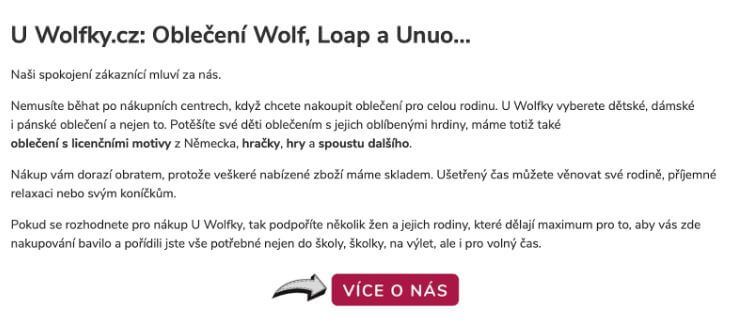
Ukázka správné prezentace na úvodní stránce
Nastavení kategorií a podkategorií produktů
V administraci e-shopu najdete v “E-shop” → “Kategorie produktů” (Obr. 4).
Kategorie a podkategorie se nastavují stejně. První jsou vždy kategorie (Obr. 4). Pro vstup do podkategorie kliknete na “Vstup do podkategorií”.
Panel úpravy (nalevo od pořadí kategorie) nabízí 4 možnosti:
- Změna pořadí kategorie (↕️): Pokud chcete, aby kategorie “Zábava a lenošení” byla ve struktuře první, stačí ji přetáhnout na začátek tabulky a uložit změny. Nebo můžete v detailu kategorie zvolit její pořadí v kolonce “Pořadí zobrazení”.
- Úprava kategorie (✏️): Zobrazí se detail nastavení kategorie.
- Smazání kategorie (❌)
- Náhled kategorie (
 ): Uvidíte kategorii tak, jak ji vidí návštěvníci vašeho e-shopu.
): Uvidíte kategorii tak, jak ji vidí návštěvníci vašeho e-shopu.
Nastavení kategorie produktů (detailně)
Mezi nejdůležitější prvky pro SEO patří u kategorií (Obr. 5 a 6) zejména Title, nadpis H1, Text odkazu v menu (“Název kategorie”).
Název kategorie (text odkazu v menu)
- Určuje, jak se daná kategorie bude jmenovat. Propisuje se do H1 nadpisu, title a odkazu v menu, pokud ji nepřepíšeme v dílčím nastavením. Slouží hlavně pro lepší přehlednost v menu. U hlavních kategorií můžete vypsat celý název. Pokud se jedná o podkategorie, tak je pro přehlednost menu vhodnější zvolit kratší název (viz Nadpis H1).
Obrázek kategorie
- Má sloužit k lepší orientaci v menu, aby si zákazník lépe představil danou kategorii.
Title
- Jeden z důležitých prvků stránky, které můžete přímo ovlivnit. Doporučujeme si dát opravdu záležet a vyplnit ho správně (vhodné globální nastavení může stačit). Když nic nevyplníte, tak se do title propíše nadpis H1.
Description (popis)
- Jedná se o důležitý prvek, který nepřímo ovlivňuje SEO. Description a title jdou ruku v ruce, protože description doplňuje informaci title a společně informují, co se na dané stránce nachází. Pokud si dáte záležet na description, máte velkou šanci zvýšit míru prokliku (CTR) na web.
- Pro méně důležité kategorie můžete vyzkoušet šablonu pro meta description s informacemi o nabídce a výhodách e-shopu, ve které budete měnit třeba jen název kategorie.
Nadpis H1
- Určuje, co bude obsahovat hlavní nadpis (H1) na stránce kategorie.
- Pro dlouhý název kategorie/podkategorie (např. pánské černé tenisky) do “Názvu kategorie” uvádějte pouze jejich vlastnosti (tj. černé) a do “Nadpisu H1” zadáte Pánské černé tenisky. Tím zaručíte, že se v menu zobrazí krátký název pro lepší přehlednost, zatímco v hlavním nadpisu kategorie zákazníci a vyhledávač uvidí název kompletní.
Vlastní URL
- Automaticky se URL adresa generuje podle názvu kategorie/podkategorie. Tady máte možnost URL adresu upravit, ale jedině za předpokladu, že jste technicky zdatní a máte s vytvořením vlastní URL zkušenosti. Adresa URL by měla mít jednoduchou strukturu. Úpravy URL adres doporučujeme dělat pouze na začátku při založení nového e-shopu. Nemá moc velký význam měnit URL adresy, které jsou již v indexu vyhledávačů. URL adresa může vypadat následovně: https://www.priklad.cz/psi-krmivo-brit-nature.
Titulní název a popisek stránky (pro Facebook)
- Uvádí název a popis stránky, který se zobrazuje při sdílení na Facebooku.
Úvodní text do kategorie/podkategorie (popis)
- Slouží jak vyhledávačům, tak návštěvníkům k pochopení toho, co se v dané kategorii/podkategorii nachází. Pokud teprve s e-shopem začínáte, vyplňte popisy všude. Jestliže už nějakou dobu e-shop provozujete, vyplácí se na popisech pracovat zejména u stránek, které jsou ve spodní polovině první stránky výsledků vyhledávání, nebo na druhé stránce. Mohou vás posunout dopředu na viditelnější pozice, kde získáte prokliky. Zkuste se inspirovat u prvních 3 stránek ve výsledcích vyhledávání a udělejte svůj popis lépe než oni. Popis kategorie pomůže i v případě, kdy nemáte vyplněný meta description. Vyhledávače pravděpodobně použijí text z popisu kategorie.
Text na konci kategorie/podkategorie
- Má obdobnou funkci jako úvodní text kategorie. Pro popisy ho používejte jen za předpokladu, že jsou opravdu dlouhé. Jeho méně důležitou část můžete propsat do textu na konci kategorie, v úvodní části bude to nejdůležitější. Celý text nebude v úvodu příliš dlouhý a neposune zbytečně produkty z viditelné části stránky dolů.
Nastavení kategorií a podkategorií je téměř ve všem stejné, až na pár bodů:
Nastavení hlavní kategorie
Název kategorie (text odkazu v menu): U hlavních kategorií je téměř vždy název kratší (např. Zahradní nábytek).
Nadpis H1: Uvádíme celý nadpis dané kategorie, takže zde by mělo být také např. “Zahradní nábytek”.
Nastavení podkategorie
Název kategorie (text odkazu v menu): Podkategorie mají často delší název (např. “Zahradní dřevěný nábytek”). Z tohoto důvodu bychom měli do kolonky “Název kategorie” uvést kratší název (pouze “Dřevěný”). Je to důležité pro zachování přehlednosti menu pro návštěvníky.
Nadpis H1: Do nadpisu H1 uvedeme celý název (tj. “Zahradní dřevěný nábytek”).
Nastavení produktů
Zde si ukážeme, co je dobré mít vyplněné při vytváření/upravení produktů.
Produkty najdeme v založce E-shop → Produkty → Produkty → Tužka (Obr. 7).
Zobrazí se vám detailní nastavení produktů (Obr. 8 a 9).
- Název produktů (nadpis H1): Doporučujeme uvádět oficiální název produktu (např. Nazouváky Adidas Swim XY998).
- Název produktů 2 (Nadpis H2): Zde může být vyplněná vlastnost produktu (např. Nazouváky pro plavce).
- Popis produktů: Nejdelší text, máte možnost popsat úplnou specifikaci produktu.
- Pokročilé nastavení: Jedná se o stejný princip jako u kategorií. Produktů může být opravdu mnoho, proto nastavení vyplňujte ručně jen u důležitých produktů.
Nastavení domény a dalších technických věcí
V administraci e-shopu najdete v sekci “Nastavení” → “Domény” (Obr. 10).
Nastavení domény se nejčastěji používá při:
-
- změně domény vašeho e-shopu,
-
- založení nového e-shopu,
- přesměrování e-shopu na jinou doménu (např. pomlčkovou variantu domény při víceslovném názvu).
Jak nastavit doménu se dozvíte v článku Nastavení domény.
Častá chyba – domény jako kopie
Za zmínku stojí uvést, že uživatelé mají často označené domény jako kopie a nepřesměrovávají je na hlavní doménu. Tím pádem sami sobě vytvářejí duplicitní obsah, který výrazně poškozuje SEO. Nedělejte stejnou chybu.
Dále bychom zmínili i soubor Sitemap.xml. Zde naleznete soubor Sitemap.xml a jeho URL adresu, kterou můžete použít například v Google Search Console, a tím pomoci Googlu lépe procházet a aktualizovat informace o stránkách e-shopu.
Přesměrování URL adres
Přesměrování slouží k tomu, abychom starou URL, kterou již nechceme používat, přesměrovali na novou URL adresu.
Kdy využít přesměrování:
-
- Smažete stránku a místo ní vytvoříte novou s obdobným/stejným obsahem (s novou URL).
-
- Přecházíte z jiného e-shopového řešení na Eshop-rychle a nyní máte jiné URL adresy.
- Zpětné odkazy (z cizích webů) vedou na URL adresy, které u vás již nejsou funkční, a vy chcete pomocí odkazu posílit fungující URL adresu.
V administraci e-shopu zvolíte kartu “Nastavení” → “Nastavení webu” → “Přesměrování” (Obr. 11).
Do buňky zdrojová adresa zadáte původní URL adresu, kterou chcete přesměrovat. Například se může jednat o smazanou stránku. Do buňky cílová adresa zadáte novou URL adresu, na kterou chcete, aby se původní přesměrovala.
Při nastavení přesměrování uvádějte relativní URL adresy místo absolutních.
Absolutní adresa: https://www.eshop-rychle.cz/blog/
Relativní adresa: /blog/
S podporou Eshop-rychle můžete provést dávkové přesměrování (hromadné). K tomu je potřeba vytvořit v Excelu tabulku přesměrování, kterou pošlete pomocí autorizovaného dotazu na podporu.
Eshop-rychle se o většinu přesměrování postará automaticky sám. Ruční nastavení přesměrování využijete v ojedinělých případech, jako jsou třeba příklady uvedené na začátku.
Jestliže vás tato problematika zajímá, a chtěli byste se dozvědět více, doporučujeme si přečíst článek přesměrování 301.
Unikl vám první díl? Co to SEO vlastně je, se dočtete v článku Úvod do SEO pro začátečníky.